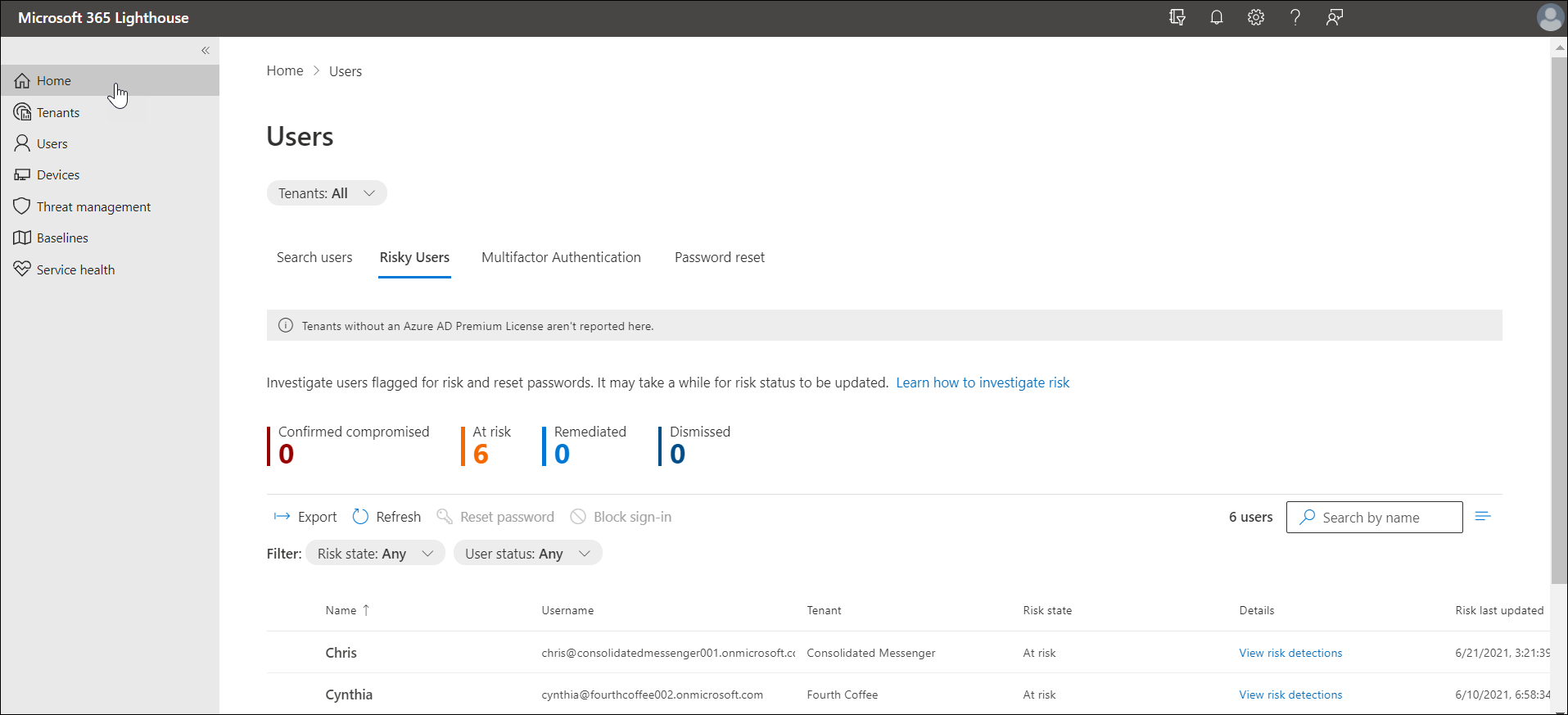Overzicht van de pagina Gebruikers in Microsoft 365 Lighthouse
met Microsoft 365 Lighthouse kunt u gebruikers beheren in tenantaccounts van klanten door een van de koppelingen onder Gebruikers in het linkernavigatiedeelvenster te selecteren. Op de pagina Gebruikers kunt u zoeken naar gebruikers en de beveiligingsstatus van uw gebruikersaccounts beoordelen en hierop reageren. U kunt ook inzichten bekijken in riskante gebruikers en de status van meervoudige verificatie en selfservice voor wachtwoordherstel (SSPR).
Opmerking
Deze pagina's bieden inzicht in tenants waarvoor de beschikbaarheid van gegevens beperkt is.
Pagina Accountbeheer
Op de pagina Accountbeheer kunt u snel in tenants zoeken naar specifieke gebruikers en algemene gebruikersbeheertaken uitvoeren, zoals het bijwerken van gebruikersaccountgegevens, het opnieuw instellen van wachtwoorden, het toewijzen van licenties en het beheren van de groepen, het postvak of OneDrive van een gebruiker. U kunt ook inactieve accounts bekijken en de juiste beveiligingsacties uitvoeren en ongebruikte licenties terugvorderen.
Pagina Riskante gebruikers
Op de pagina Riskante gebruikers ziet u gebruikersaccounts in uw tenants die zijn gemarkeerd voor riskant gedrag. Selecteer een van de gebruikers om meer informatie over een gedetecteerd risico te bekijken of om een risico te beperken door het wachtwoord van een gebruiker opnieuw in te stellen of aanmelding te blokkeren. Zie Wat is risico? voor meer informatie over risicotypen en detectie.
De pagina Riskante gebruikers bevat ook de volgende opties:
- Exporteren: Selecteer om apparaatcompatibiliteitsgegevens te exporteren naar een excel-bestand met door komma's gescheiden waarden (.csv).
- Vernieuwen: Selecteer om de meest recente apparaatcompatibiliteitsgegevens op te halen.
- Bevestig dat de gebruiker(s) zijn gehackt: Selecteer om te bevestigen dat de gebruiker is gehackt.
- Gebruikersrisico(s) sluiten: Selecteer om het gebruikersrisico te sluiten.
- Wachtwoord opnieuw instellen: Selecteer om het gebruikerswachtwoord te wijzigen of opnieuw in te stellen.
- Aanmelding blokkeren: Selecteer deze optie om te voorkomen dat iemand zich aanmeldt als deze gebruiker.
Pagina Meervoudige verificatie
De pagina Meervoudige verificatie bevat gedetailleerde informatie over de status van meervoudige verificatie (MFA) in uw tenants. Selecteer een tenant in de lijst voor meer informatie over die tenant, waaronder welk beleid voor voorwaardelijke toegang waarvoor MFA is vereist, al is geconfigureerd en welke gebruikers nog niet zijn geregistreerd voor MFA. Zie Overzicht van de pagina Meervoudige verificatie voor meer informatie over MFA in Lighthouse.
Selfservicepagina voor wachtwoordherstel
Op de pagina Selfservice voor wachtwoordherstel ziet u gedetailleerde informatie over de status van SSPR-activering in uw tenants. Het biedt ook inzicht in gebruikers die SSPR hebben ingeschakeld, maar zich nog steeds moeten registreren voordat ze hun wachtwoord zelf opnieuw kunnen instellen.
Verwante onderwerpen
Overzicht van de pagina Meervoudige verificatie (artikel)
Aanmelding van gebruikers blokkeren (artikel)
Aanmelding voor gedeelde postvakaccounts blokkeren (artikel)
Inactieve gebruikers beheren (artikel)
Meervoudige verificatie beheren (artikel)
Selfservice voor wachtwoordherstel beheren (artikel)
Een gebruikerswachtwoord opnieuw instellen (artikel)
Gebruikers zoeken (artikel)
Riskante gebruikers weergeven en beheren (artikel)
Feedback
Binnenkort beschikbaar: In de loop van 2024 zullen we GitHub-problemen geleidelijk uitfaseren als het feedbackmechanisme voor inhoud en deze vervangen door een nieuw feedbacksysteem. Zie voor meer informatie: https://aka.ms/ContentUserFeedback.
Feedback verzenden en weergeven voor